Vil du sikre dig de e-mails, du sender på Linuxgennem Mozilla Thunderbird-appen? Takket være Torbirdy-udvidelsen kan du! Torbirdy fungerer godt på Linux og er en fremragende tilføjelse for dem, der ønsker at sikre deres e-mail og rute den gennem Tor-netværket, når du bruger Thunderbird. I dag viser vi dig, hvordan du installerer udvidelsen og bruger den til at integrere Thunderbird med Tor. Vi gennemgår også, hvordan man opsætter Tor-browser-bundtet på Linux.
Bemærk: i denne guide arbejder vi meget med Thunderbird e-mail-klient på Linux. Hvis du ikke allerede har applikationen konfigureret på din Linux-pc, kan du besøge denne side på Pkgs.org for at få det i gang.
Brug en VPN med Thunderbird og Torbirdy
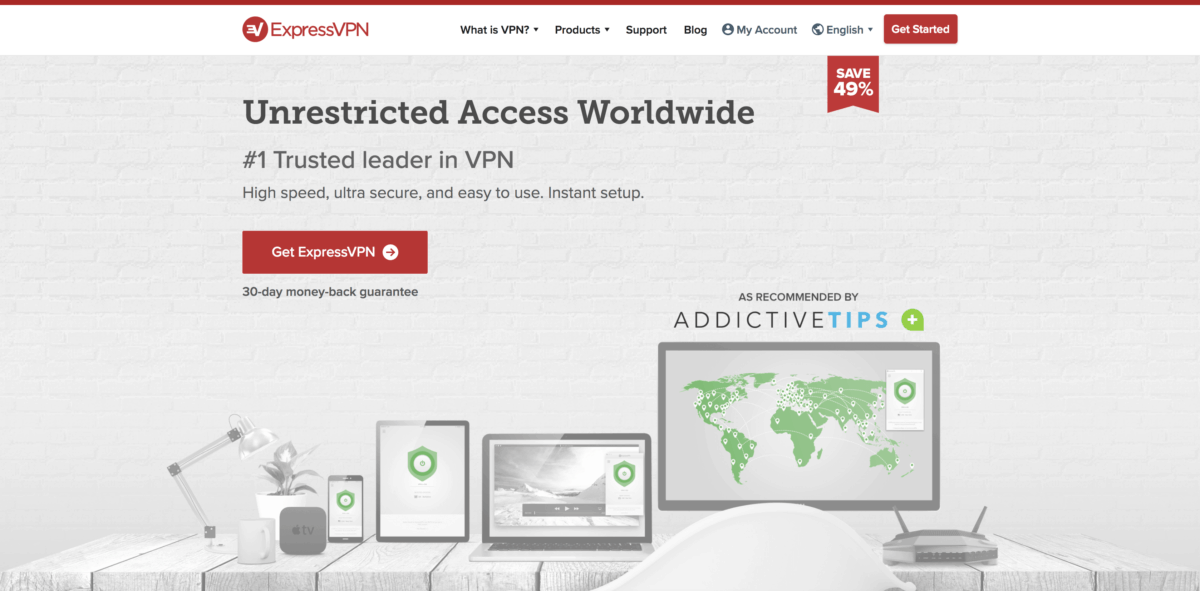
Tor er det førende privat-første system for demat bry sig om at undgå censur og forfølgelse fra regeringer osv. Med det sagt er Tor ikke altid det sikreste, så det er en god ide også at bruge en VPN til tjenesten.
I modsætning til hvad man tror, er det sikkert at bruge en VPN, mens den er tilsluttet Tor-netværket. Faktisk har vi dækket, hvordan man gør det på Addictivetips tidligere i dette indlæg.
ExpressVPN er den øverste placering som den bedste VPNgennemgået af vores sikkerhedseksperter. Det fungerer godt på Linux og har en fremragende klient til download. Endnu bedre er det, at de tilbyder hurtige downloadhastigheder med 256-bit AES-kryptering og perfekt fremadretthed i 94 forskellige lande. De har også et eksklusivt tilbud til AddictiveTips-læsere: 3 måneders gratis på årsplanen, 49% rabat.
Installer Tor browser bundt
Torbirdy-udvidelsen til Mozilla Thunderbirdgiver ikke en måde at oprette forbindelse til Tor-netværket på egen hånd, og det vil sandsynligvis ikke være i stand til snart. Så før du kan bruge udvidelsen, skal du først downloade og installere Tor-browser-bundtet til Linux.
Når du installerer Tor på Linux, skal du altidhent det direkte fra projektets websted. De har et komplet bundt, der er let at komme i gang. Bliv ikke fristet til at gribe den fra din distro-opbevaring; det vil ikke være så let at konfigurere.
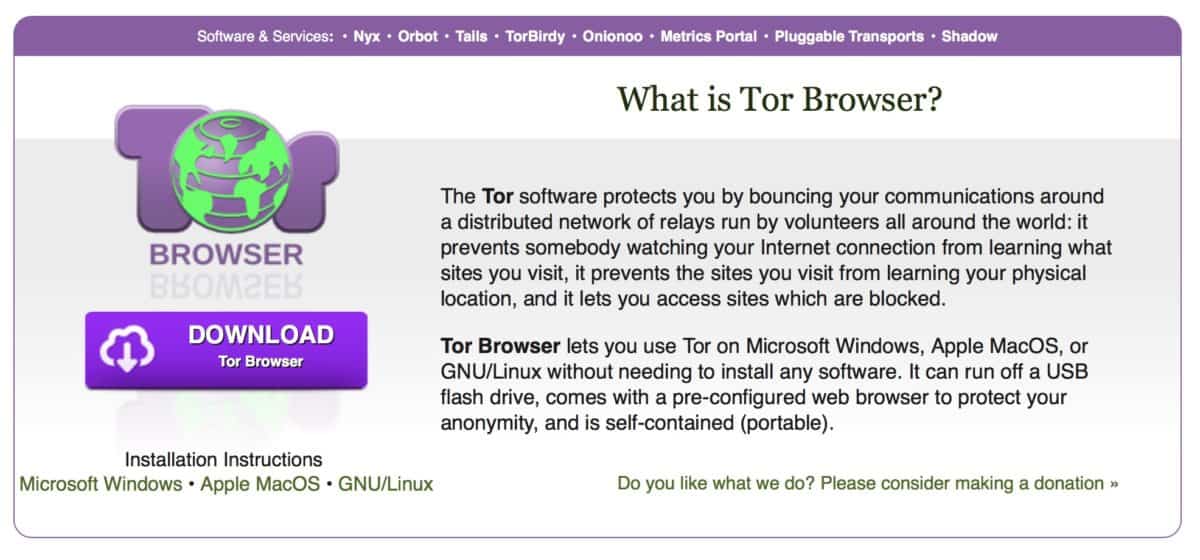
Gå over til for at hente det nyeste Tor-bundtdownloadsiden på hjemmesiden. Når du er der, skal du kigge efter GNU / Linux-kolonnen og downloade TarGZ-arkivet til enten 32-bit eller 64-bit. Start derefter et terminalvindue med, når filen er færdig med at downloade Ctrl + Skift + T eller Ctrl + Alt + T.
I terminalvinduet skal du flytte sessionen fra dit hjemmekatalog (~ /) til det nye ~ / Download folder.
cd ~/Downloads
Træk derefter en gang i mappen Tor browser-bundtet vha Tjære kommando.
tar xJvf tor-browser-linux64-*_en-US.tar.xz
eller
tar xJvf tor-browser-linux32-*_en-US.tar.xz
Når udvindingen er færdig, skal du bruge mv kommandoer og flyt Tor-browserfilerne fra downloadmappen til et bedre sted (f.eks ~ / Dokumenter).
mv tor-browser_en-US ~/Documents
Til sidst skal du lukke terminalvinduet og åbne din filhåndtering. Når det er åbent, skal du klikke på "Dokumenter" og derefter på "tor-brower_en-US."
Dobbeltklik på på inde i Tor-browsermappen start tor-browser.desktop for at starte forbindelsesværktøjet.
I Tor-browserforbindelsesværktøjet skal du bruge UI'en til at logge ind på Tor-browseren. Sørg for at gøre dette hver gang FØR du får adgang til Thunderbird via Torbirdy.
Få Torbirdy på Thunderbird
At få Torbirdy er ligesom at installere enhveranden tilføjelse til Thunderbird. Start Thunderbird-e-mail-applikationen for at få det til at fungere på din opsætning. Klik derefter på menuen og klik på "Tilføjelser" efterfulgt af "tilføjelser" for at starte udvidelsesområdet.
I forlængelsesområdet af Thunderbird skal du kigge efter “Get Add-ons” og vælge det med musen. Hvis du vælger knappen "installation", kommer du til den officielle Mozilla Thunderbird-udvidelsesside.
Kør dig hen til menuen "Op & komme" og klik på knappen "se alt" for at komme til søgesiden.

Skriv "Torbirdy" på søgesiden og tryk på enter-tasten. Klik på knappen "Tilføj til Thunderbird" for at tilføje den til appen.
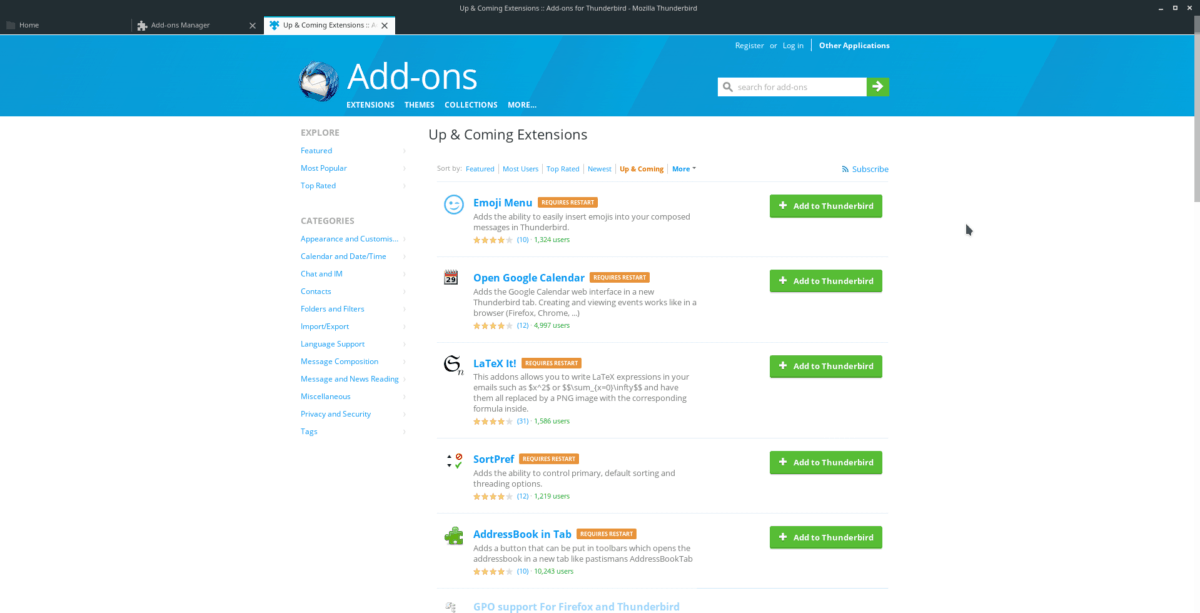
Klik på ikonet, der vises på skærmen i Thunderbird, og læs meddelelsen. Det er en advarsel om installation af udvidelsen.
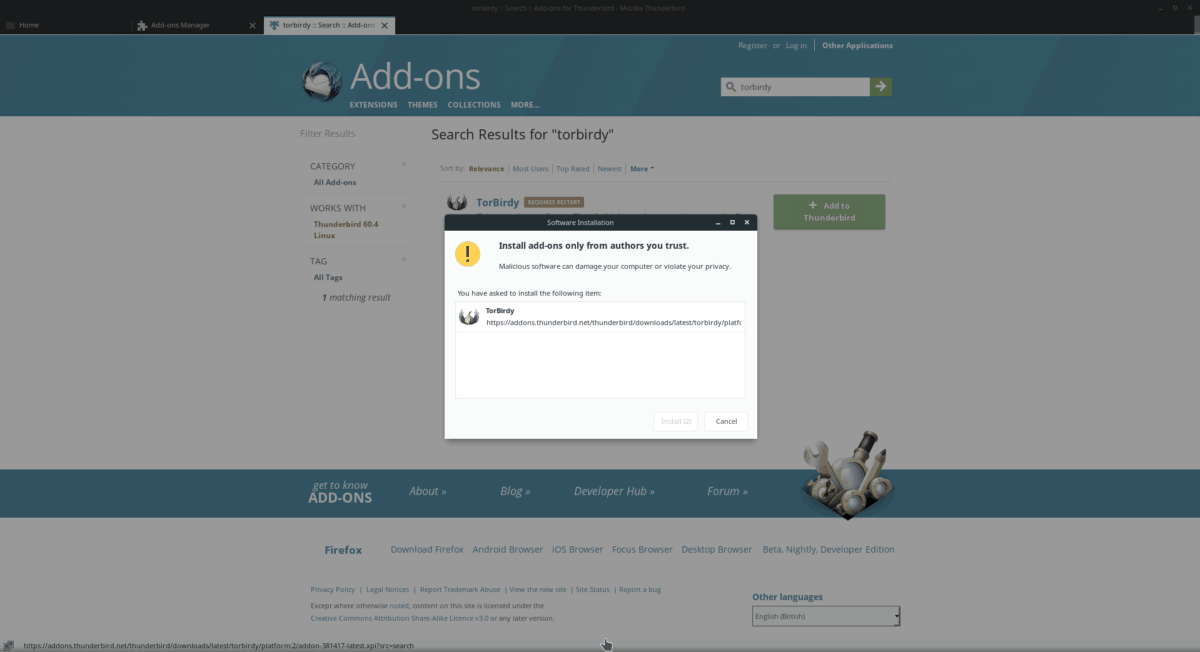
Når du er gået over advarslen, skal du klikke på knappen "Install" og tilføje Torbirdy til din Thunderbird-klient. Gå derefter tilbage til add-on manager via Tilføjelser> Tilføjelser i menuen og klik på knappen "Genstart", der vises under Torbirdy-udvidelsen.
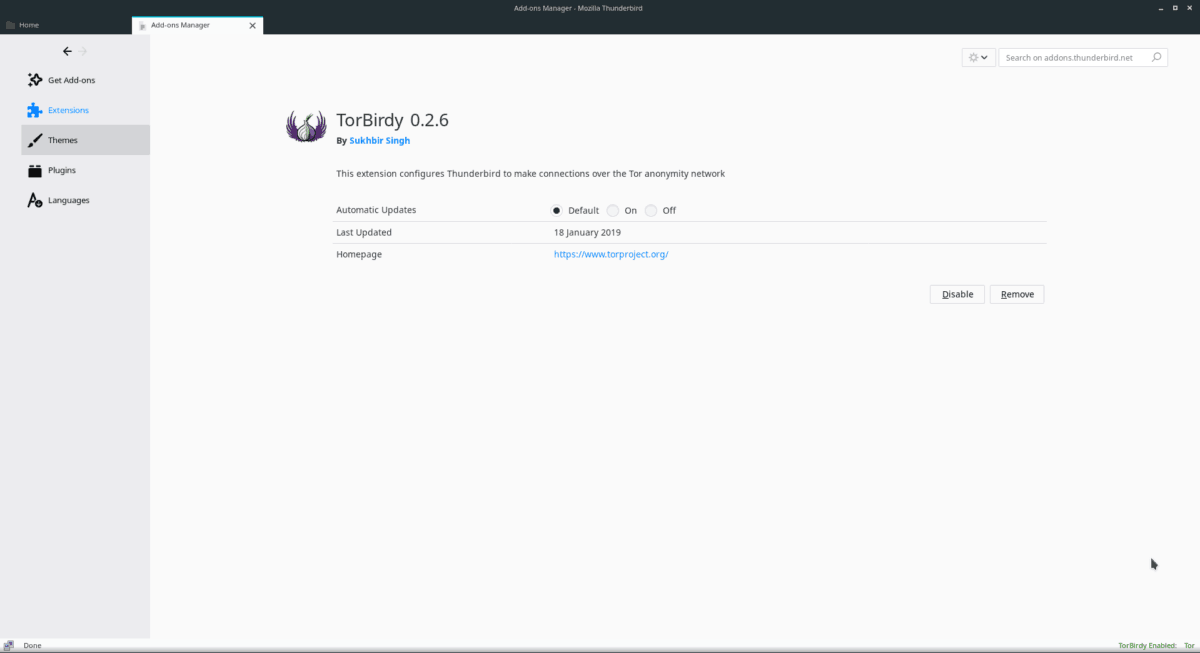
Når Thunderbird Email-klienten er genstartet,Sørg for, at Tor-forbindelsessoftwareværktøjet kører og er forbundet til netværket. Hvis du antager det, er du i stand til at sende dine e-mails direkte over Tor-netværket.
Fjern Torbirdy
Kan du ikke lide at bruge Torbirdy-udvidelsen? Du kan fjerne det lige så let som det blev installeret! Gå til udvidelsesmenuen for at gøre det. Find derefter Torbirdy på applisten.
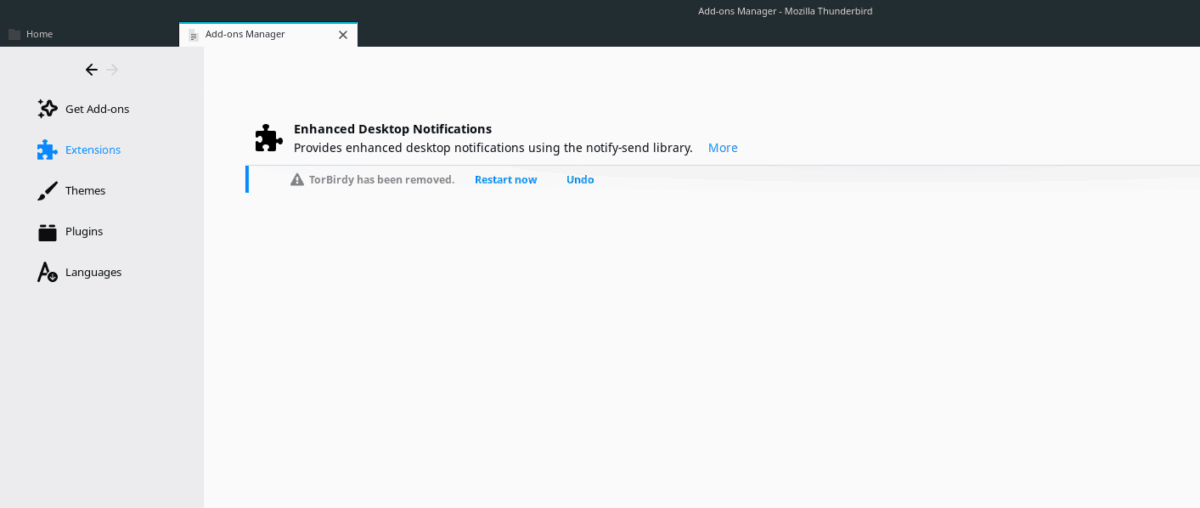
Når du har fundet appen på listen, skal du klikke på knappen "Fjern" for at fjerne udvidelsen. Alternativt kan du deaktivere udvidelsen ved at klikke på "Deaktiver".













Kommentarer